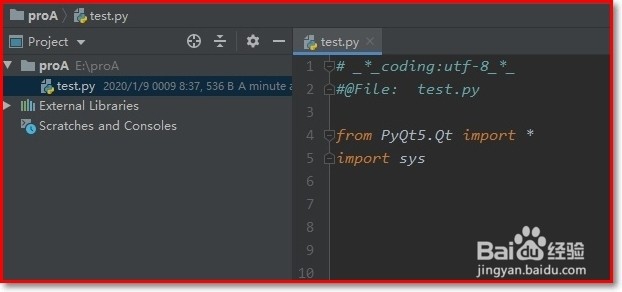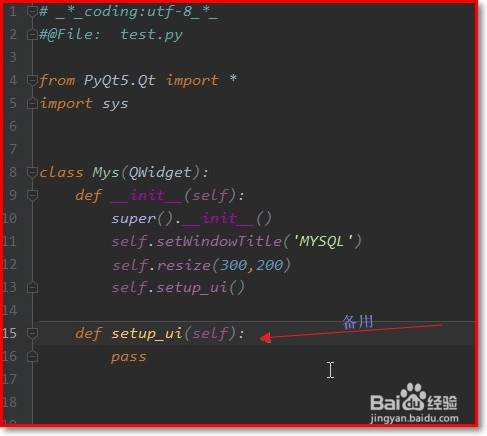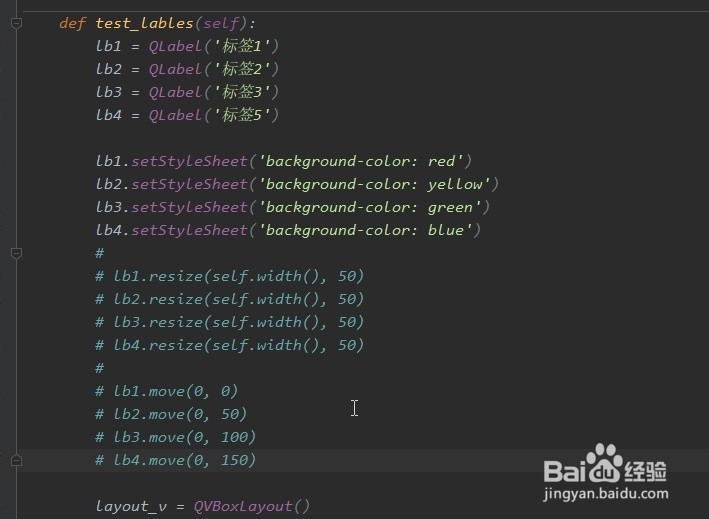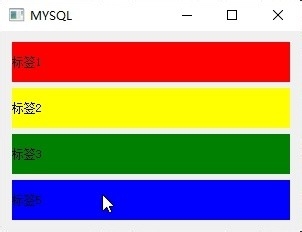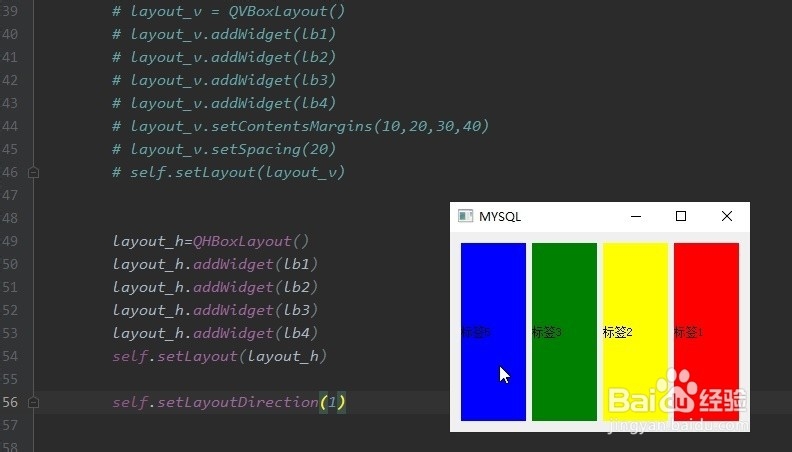在pyqt5中设置窗口的垂直布局,和水平布局的步骤;
工具/原料
python3.7 版
pycharm 社区版
1.设置顶层窗口显示
1、创建文件:①创建新工程文件proA;②在工程文件夹下,创建文件test.py③导入模块,sys, pyqt5.qt
2、定义类:① 定义一个类 Mys(QWidget) 继承自 QWidget;② 定义初始方法,设置类初始值;
3、显示顶层窗口:①实例一个PYQ哌囿亡噱T应用程序对象;app = QApplication(sys.argv)②实例窗口类对象。mys=Mys()③显示窗口。mys.show()簌某饨沣④退出系统状态 sys.exit(app.exec_()),例如:正常退出代码 0,显示Process finished with exit code 0运行程序,显示窗口;
2. 垂直布局的展示
1、创建测试控件方法 test_lables(self):①创建4个标签控件;②设置背景色,③设置控件在窗口的布局(大小,及位置)。运行程序显示窗口。
2、这种情况子控件不能同步缩放(如图)。如果子控件需要同步主窗口缩放,必须用 resizeEvent() 方法来实现,代码会增加很多。PYQT 有专门的布局管理器来处理子控件的布局,可有效解决这种情况,当控件比较多少时,布局管理器是非常方便的。
3、创建垂直布局对象:①由QVBoxLayout 类实例一个垂直布局对象;layout_v=兑恶铼融QVBoxLayout ()需要说明的是,不必要为layout_v 设置父对照滠跋诵象(也就是前面不必添加self)。包括子控件都不需要父对象,因为接下来的步骤,是父对象的方法会去调用它。②最好将子控件的父对象取消。并取消子控件的resize(),和move()设置;
4、①使用 addWidget(QWidget)方法,将子控件加入垂直布局(设置布局对象参数);参数是子控件对象。②给主窗口对象设置布局,使用setLayout(layout_v);参数是布局对象。
5、运行程序,展示了子控件的布局。而且子控件会同步跟随主窗口缩放。
6、布局的间距设置:①设置子控件外边距layout_v.setContentsMargins(10,20,30,40)参数分别是 左,上,右,下 的边距。②设置子控件间的间距layout_v.setSpacing(20)
3.水平布局的展示
1、与垂直布局基本相同,只是使用的函数不同。将垂直布局的设置取消,①创建垂直布局对象:由QHBoxLayout 类实例一个水平布局对象;layout_h=QHBoxLayout ()②用布局的 addWidget() 方法 给布局对象添加子控件;③用父控件setLayout(layout_h) 方法设置布局为垂直布局。展示结果如图。
2、间距,及方向设置;① 同样可以使用布局的间距函数:setContentsMargins(), setSpacing()② 在水平布局中可以使用 父控件的setLayoutDirection(Qt.LayoutDirection) 方法,设置子控件的排列方向---参数有: LeftToRight 或 0; RightToLeft 或 1; LayoutDirectionAuto 或 2如图:参数为1,标签的顺序改变了。